Developer Setting วิธีปลดล็อค ที่ซ่อนอยู่บน Samsung Galaxy S4
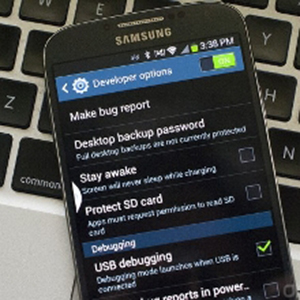

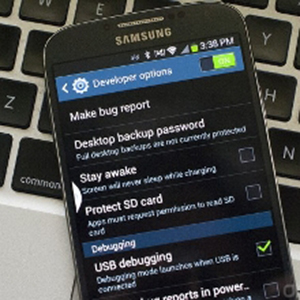
นับตั้งแต่ Android 4.0 เป็นต้นมา ผู้ใช้งานจะสามารถเห็น Developer Setting ได้ในหน้า Setting แต่สำหรับ Samsung Galaxy S4 ที่รันระบบปฏิบัติการ Android 4.2.2 นั้นทาง Google เองได้ทำการซ่อนเมนูดังกล่าวนั้นเอาไว้ จึงทำให้ผู้ที่ต้องการเข้าใช้งาน Developer Setting ต้องใช้ทริคสักเล็กน้อยเพื่อเรียกเมนูดังกล่าวกลับคืนมา ซึ่งวิธีที่เราจะนำเมนูที่ซ่อนออกมาก็เพียงแค่ทำตามขั้นตอนดังนี้
- ไปยังเมนู Setting โดยสำหรับ UI บน Samsung Galaxy S4 นั้นอาจจะมีความแตกต่างจากรุ่นอื่นเล็กน้อย ซึ่งคุณจะต้องกด More เพื่อให้แสดงเมนู Software Information เพิ่มเติม และทำการทัชเพื่อเข้าไปใน Software Information
- หลากจากนั้นเข้าไปที่เมนู About Device
- หลังจากนั้นให้ ทำการจิ้มที่ Build Number ทั้งหมด 7 ครั้ง (สามารถจิ้มเกิน 7 ครั้งได้) เพียงเท่านี้ เมนู Developer Setting ก็จะกลับมา
โดยสำหรับ Developer Setting นั้นจะเป็นโหมดที่เหมาะสำหรับนักพัฒนา โดยจะมีฟังก์ชั่นต่างๆเช่น USB Debugging เหมาะสำหรับให้ผู้พัฒนาใช้สำหรับตรวจสอบการทำงานของแอพพลิเคชั่นที่เขียน ผ่านทาง PC รวมถึงการตั้งค่าชั้นสูงอื่นๆ เช่น การโชว์ข้อมูลการสัมผัสหน้าจอ โชว์ระดับการใช้งาน CPU และ GPU ในระดับนักพัฒนาเป็นต้น ครับ
- ไปยังเมนู Setting โดยสำหรับ UI บน Samsung Galaxy S4 นั้นอาจจะมีความแตกต่างจากรุ่นอื่นเล็กน้อย ซึ่งคุณจะต้องกด More เพื่อให้แสดงเมนู Software Information เพิ่มเติม และทำการทัชเพื่อเข้าไปใน Software Information
- หลากจากนั้นเข้าไปที่เมนู About Device
- หลังจากนั้นให้ ทำการจิ้มที่ Build Number ทั้งหมด 7 ครั้ง (สามารถจิ้มเกิน 7 ครั้งได้) เพียงเท่านี้ เมนู Developer Setting ก็จะกลับมา
โดยสำหรับ Developer Setting นั้นจะเป็นโหมดที่เหมาะสำหรับนักพัฒนา โดยจะมีฟังก์ชั่นต่างๆเช่น USB Debugging เหมาะสำหรับให้ผู้พัฒนาใช้สำหรับตรวจสอบการทำงานของแอพพลิเคชั่นที่เขียน ผ่านทาง PC รวมถึงการตั้งค่าชั้นสูงอื่นๆ เช่น การโชว์ข้อมูลการสัมผัสหน้าจอ โชว์ระดับการใช้งาน CPU และ GPU ในระดับนักพัฒนาเป็นต้น ครับ
ไม่มีความคิดเห็น :
แสดงความคิดเห็น
* แนะนำ ดูเวอร์ชันสำหรับเว็บ คลิกด้านล่าง